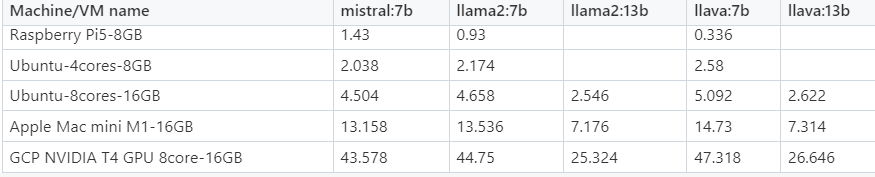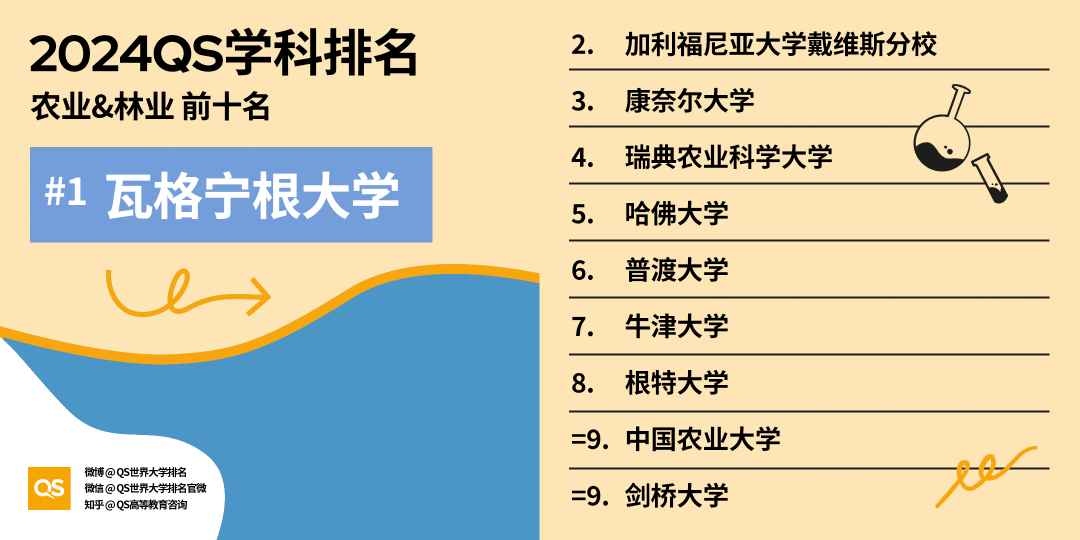原创研发Electron31+vue3+elementPlus仿微信客户端聊天应用。
使用最新跨平台技术
electron31.x+vite5+vue3 setup+pinia2+element-plus实战开发电脑版聊天室Exe程序。整个聊天程序界面清爽简约,支持展示/收缩侧边栏、electron新开多窗口、换肤等功能。

electron-vitechat支持同时新开多个窗口。

技术栈
- 开发工具:VScode
- 框架技术:Electron31.1.0+Vite5.3.1+Vue3.4.29+VueRouter4.4.0
- 组件库:element-plus^2.7.6 (饿了么vue3组件库)
- 状态管理:pinia^2.1.7
- 本地存储:pinia-plugin-persistedstate^3.2.1
- 打包构建:electron-builder^24.13.3
- vite桥接electron插件:vite-plugin-electron^0.28.7


项目结构
electron-vitechat项目采用vite5构建项目模板,整合最新版electron31桌面端框架。


目前这个项目已经同步到我的原创作品夹,有需要的可以去看看。
原创vue3+electron31+elementPlus跨桌面端聊天系统

渲染主入口main.js
import { createApp } from 'vue'
import './style.scss'
import App from './App.vue'
// 引入组件库
import ElementPlus from 'element-plus'
import 'element-plus/dist/index.css'
import VEPlus from 've-plus'
import 've-plus/dist/ve-plus.css'
// 引入路由/状态管理
import Router from './router'
import Pinia from './pinia'
import { launchApp } from '@/windows/actions'
launchApp().then(config => {
if(config) {
console.log('窗口参数:', config)
console.log('窗口id:', config?.id)
// 全局存储窗口配置
window.config = config
}
// 创建app应用实例
createApp(App)
.use(ElementPlus)
.use(VEPlus)
.use(Router)
.use(Pinia)
.mount('#app')
})























Electron主进程配置

/**
* electron主进程入口配置
* @author andy
*/
import { app, BrowserWindow } from 'electron'
import { WindowManager } from '../src/windows/index.js'
// 忽略安全警告提示 Electron Security Warning (Insecure Content-Security-Policy)
process.env['ELECTRON_DISABLE_SECURITY_WARNINGS'] = true
const createWindow = () => {
let win = new WindowManager()
win.create({isMajor: true})
// 系统托盘管理
win.trayManager()
// 监听ipcMain事件
win.ipcManager()
}
app.whenReady().then(() => {
createWindow()
app.on('activate', () => {
if(BrowserWindow.getAllWindows().length === 0) createWindow()
})
})
app.on('window-all-closed', () => {
if(process.platform !== 'darwin') app.quit()
})
其中WindowManager类是基于electron31封装的多窗口管理器。
预加载脚本文件配置
在窗口加载的同时,提前预加载桥接主线程/渲染进程通讯。
/**
* electron预加载配置
* @author andy
*/
import { contextBridge, ipcRenderer } from 'electron'
contextBridge.exposeInMainWorld(
'electron',
{
// 通过 channel 向主进程发送异步消息。主进程使用 ipcMain.on() 监听 channel
send: (channel, args) => {
ipcRenderer.send(channel, args)
},
// 通过 channel 向主进程发送消息,并异步等待结果。主进程应该使用 ipcMain.handle() 监听 channel
invoke: (channel, args) => {
return new Promise(resolve => ipcRenderer.invoke(channel, args).then(data => resolve(data)).catch(e => console.log(e)))
},
// 监听 channel 事件
on: (channel, func) => {
console.log('receive event')
ipcRenderer.on(channel, (event, ...args) => func(event, ...args))
},
// 一次性监听事件
once: (channel, func) => {
ipcRenderer.once(channel, (event, ...args) => func(event, ...args))
},
setTitle: (title) => ipcRenderer.send('win-setTitle', title)
}
)

项目布局面板
整个项目布局模板结构如下:


<template>
<template v-if="!route?.meta?.isNewWin">
<div
class="vu__container flexbox flex-alignc flex-justifyc"
:style="{'--themeSkin': appstate.config.skin}"
>
<div class="vu__layout flexbox flex-col">
<div class="vu__layout-body flex1 flexbox" @contextmenu.prevent>
<!-- 菜单栏 -->
<slot v-if="!route?.meta?.hideMenuBar" name="menubar">
<MenuBar />
</slot>
<!-- 侧边栏 -->
<div v-if="route?.meta?.showSideBar" class="vu__layout-sidebar flexbox">
<aside class="vu__layout-sidebar__body flexbox flex-col">
<slot name="sidebar">
<SideBar />
</slot>
</aside>
</div>
<!-- 主内容区 -->
<div class="vu__layout-main flex1 flexbox flex-col">
<ToolBar v-if="!route?.meta?.hideToolBar" />
<router-view v-slot="{ Component, route }">
<keep-alive>
<component :is="Component" :key="route.path" />
</keep-alive>
</router-view>
</div>
</div>
</div>
</div>
</template>
<template v-else>
<WinLayout />
</template>
</template>
Electron31+Vue3自定义拖拽导航栏


<script setup>
import { ref } from 'vue'
import { isTrue } from '@/utils'
import { winSet } from '@/windows/actions'
import Winbtns from './btns.vue'
const props = defineProps({
// 标题
title: {type: String, default: ''},
// 标题颜色
color: String,
// 背景色
background: String,
// 标题是否居中
center: {type: [Boolean, String], default: false},
// 是否固定
fixed: {type: [Boolean, String], default: false},
// 背景是否镂空
transparent: {type: [Boolean, String], default: false},
// 层级
zIndex: {type: [Number, String], default: 2024},
/* 控制Winbtn参数 */
// 窗口是否可最小化
minimizable: {type: [Boolean, String], default: true},
// 窗口是否可最大化
maximizable: {type: [Boolean, String], default: true},
// 窗口是否可关闭
closable: {type: [Boolean, String], default: true},
})
</script>
<template>
<div class="ev__winbar" :class="{'fixed': fixed || transparent, 'transparent': transparent}">
<div class="ev__winbar-wrap flexbox flex-alignc vu__drag">
<div class="ev__winbar-body flex1 flexbox flex-alignc">
<!-- 左侧区域 -->
<div class="ev__winbar-left"><slot name="left" /></div>
<!-- 标题 -->
<div class="ev__winbar-title" :class="{'center': center}">
<slot name="title">{{title}}</slot>
</div>
<!-- 右侧附加区域 -->
<div class="ev__winbar-extra vu__undrag"><slot name="extra" /></div>
</div>
<Winbtns :color="color" :minimizable="minimizable" :maximizable="maximizable" :closable="closable" :zIndex="zIndex" />
</div>
</div>
</template>
btns.vue实现自定义系统最小化/最大化/关闭按钮功能。
<script setup>
import { ref } from 'vue'
import { isTrue } from '@/utils'
import { winSet } from '@/windows/actions'
const props = defineProps({
color: String,
// 窗口是否可最小化
minimizable: {type: [Boolean, String], default: true},
// 窗口是否可最大化
maximizable: {type: [Boolean, String], default: true},
// 窗口是否可关闭
closable: {type: [Boolean, String], default: true},
// 层级
zIndex: {type: [Number, String], default: 2024},
})
const hasMaximized = ref(false)
const isResizable = ref(true)
const isMaximizable = ref(true)
// 用户是否可以手动调整窗口大小
window.electron.invoke('win-isResizable').then(res => {
isResizable.value = res
})
// 窗口是否可以最大化
window.electron.invoke('win-isMaximizable').then(res => {
isMaximizable.value = res
})
// 初始监听窗口是否最大化
window.electron.invoke('win-isMaximized').then(res => {
hasMaximized.value = res
})
// 实时监听窗口是否最大化
window.electron.on('win-maximized', (e, data) => {
hasMaximized.value = data
})
// 最小化
const handleWinMin = () => {
// winSet('minimize', window.config.id)
window.electron.invoke('win-min')
}
// 最大化/还原
const handleWinToggle = () => {
// winSet('max2min', window.config.id)
window.electron.invoke('win-toggle').then(res => {
hasMaximized.value = res
})
}
// 关闭
const handleWinClose = () => {
if(window.config.isMajor) {
let el = layer({
type: 'android',
content: '是否最小化托盘,不退出程序?',
layerStyle: 'background: #f9f9f9; border-radius: 8px;',
closable: false,
resize: false,
btns: [
{
text: '最小化托盘',
style: 'color: #646cff',
click: () => {
layer.close(el)
setTimeout(() => {
winSet('hide', window.config.id)
}, 300)
}
},
{
text: '退出',
style: 'color: #fa5151',
click: () => {
winSet('close')
}
}
]
})
}else {
winSet('close', window.config.id)
}
}
</script>
<template>
<div class="ev__winbtns flexbox flex-alignc vu__drag" :style="{'z-index': zIndex}">
<div class="ev__winbtns-actions flexbox flex-alignc vu__undrag" :style="{'color': color}">
<a v-if="isTrue(minimizable)" class="wbtn min" title="最小化" @click="handleWinMin"><i class="wicon elec-icon elec-icon-min"></i></a>
<a v-if="isTrue(maximizable) && isResizable && isMaximizable" class="wbtn toggle" :title="hasMaximized ? '向下还原' : '最大化'" @click="handleWinToggle">
<i class="wicon elec-icon" :class="hasMaximized ? 'elec-icon-restore' : 'elec-icon-max'"></i>
</a>
<a v-if="isTrue(closable)" class="wbtn close" title="关闭" @click="handleWinClose"><i class="wicon elec-icon elec-icon-quit"></i></a>
</div>
</div>
</template>

Electron31+Vite多窗口

/**
* 创建新窗口
* @param {object} args 窗口配置参数 {url: '/about', width: 500, height: 300, ...}
*/
export function winCreate(args) {
window.electron.send('win-create', args)
}
通过向主线程发送一个创建窗口指令,即可快速生成一个新窗口。
// 登录窗口
export function loginWindow() {
winCreate({
url: '/login',
title: '登录',
width: 320,
height: 380,
isMajor: true,
resizable: false,
maximizable: false,
alwaysOnTop: true
})
}
// 关于窗口
export function aboutWindow() {
winCreate({
url: '/win/about',
title: '关于',
width: 375,
height: 300,
minWidth: 375,
minHeight: 300,
maximizable: false,
alwaysOnTop: true,
})
}
// 设置窗口
export function settingWindow() {
winCreate({
url: '/win/setting',
title: '设置',
width: 550,
height: 470,
resizable: false,
maximizable: false,
})
}
封装多窗口管理支持如下参数
// 自定义窗口参数
const windowOptions = {
// 窗口唯一标识id
id: null,
// 窗口标题
title: 'Electron-ViteChat',
// 窗口路由地址
url: '',
// 窗口数据传参
data: null,
// 是否是主窗口(为true则会关闭所有窗口并创建一个新窗口)
isMajor: false,
// 是否支持多开窗口(为true则支持创建多个窗口)
isMultiple: false,
// 窗口是否最大化
maximize: false,
}
// 系统窗口参数(与electron的new BrowserWindow()参数一致)
const windowBaseOptions = {
// 窗口图标
icon: join(__root, 'resources/shortcut.ico'),
// 是否自动隐藏菜单栏(按下Alt键显示)
autoHideMenuBar: true,
// 窗口标题栏样式
titleBarStyle: 'hidden',
// 窗口背景色
backgroundColor: '#fff',
// 宽度
width: 840,
// 高度
height: 610,
// 最小宽度
minWidth: '',
// 最小高度
minHeight: '',
// 窗口x坐标
x: '',
// 窗口y坐标
y: '',
// 是否可缩放
resizable: true,
// 是否可最小化
minimizable: true,
// 是否可最大化
maximizable: true,
// 是否可关闭
closable: true,
// 父窗口
parent: null,
// 是否模态窗口
modal: false,
// 窗口是否置顶
alwaysOnTop: false,
// 是否显示窗口边框(要创建无边框窗口,将frame参数设置为false)
frame: false,
// 是否透明窗口(仅frame: false有效)
transparent: false,
// 创建时是否显示窗口
show: false,
}
electron31创建托盘

trayManager() {
console.log('create tray started...')
if(this.tray) return
const trayMenu = Menu.buildFromTemplate([
{
label: '打开主界面',
icon: join(__root, 'resources/tray-win.png'),
click: () => {
for(let i in this.winDict) {
let win = this.getWinById(i)
if(!win) return
win.restore()
win.show()
}
}
},
{
label: '设置',
icon: join(__root, 'resources/tray-setting.png'),
click: () => this.sendByMainWin('win-ipcdata', {type: 'WINIPC_SETTINGWIN', value: null})
},
{
label: '锁定系统',
click: () => null,
},
{
label: '关闭托盘闪烁',
click: () => this.trayFlash(false)
},
{
label: '关于',
click: () => this.sendByMainWin('win-ipcdata', {type: 'WINIPC_ABOUTWIN', value: null})
},
{
label: '退出聊天室',
icon: join(__root, 'resources/tray-exit.png'),
click: () => {
dialog.showMessageBox(this.winMain, {
title: '提示',
message: '确定要退出聊天程序吗?',
buttons: ['取消', '最小化托盘', '确认退出'],
type: 'error',
noLink: false,
cancelId: 0,
}).then(res => {
// console.log(res)
const index = res.response
if(index == 0) {
console.log('用户取消操作')
}else if(index == 1) {
console.log('最小化到托盘')
this.winMain.hide()
}else if(index == 2) {
console.log('退出程序')
click: () => this.sendByMainWin('win-ipcdata', {type: 'WINIPC_LOGOUT', value: null})
app.quit()
}
})
}
}
])
this.tray = new Tray(this.trayIcon)
this.tray.setContextMenu(trayMenu)
this.tray.setToolTip(app.name)
this.tray.on('double-click', () => {
console.log('tray double clicked!')
})
}
托盘资源文件放在resources目录下。

electron构建打包配置
{
"productName": "Electron-ViteChat",
"appId": "com.andy.electron-vite-wechat",
"copyright": "Copyright © 2024-present Andy Q:282310962",
"compression": "maximum",
"asar": true,
"directories": {
"output": "release/${version}"
},
"nsis": {
"oneClick": false,
"allowToChangeInstallationDirectory": true,
"perMachine": true,
"deleteAppDataOnUninstall": true,
"createDesktopShortcut": true,
"createStartMenuShortcut": true,
"shortcutName": "ElectronViteChat"
},
"win": {
"icon": "./resources/shortcut.ico",
"artifactName": "${productName}-v${version}-${platform}-${arch}-setup.${ext}",
"target": [
{
"target": "nsis",
"arch": ["ia32"]
}
]
},
"mac": {
"icon": "./resources/shortcut.icns",
"artifactName": "${productName}-v${version}-${platform}-${arch}-setup.${ext}"
},
"linux": {
"icon": "./resources",
"artifactName": "${productName}-v${version}-${platform}-${arch}-setup.${ext}"
}
}
ending~ 以上就是electron31+vue3开发桌面端聊天实例的一些分享,涉及到的知识点还是非常多的,限于篇幅,就先分享到这里。
https://blog.csdn.net/yanxinyun1990/article/details/139510447
https://blog.csdn.net/yanxinyun1990/article/details/138317354
https://blog.csdn.net/yanxinyun1990/article/details/136996521


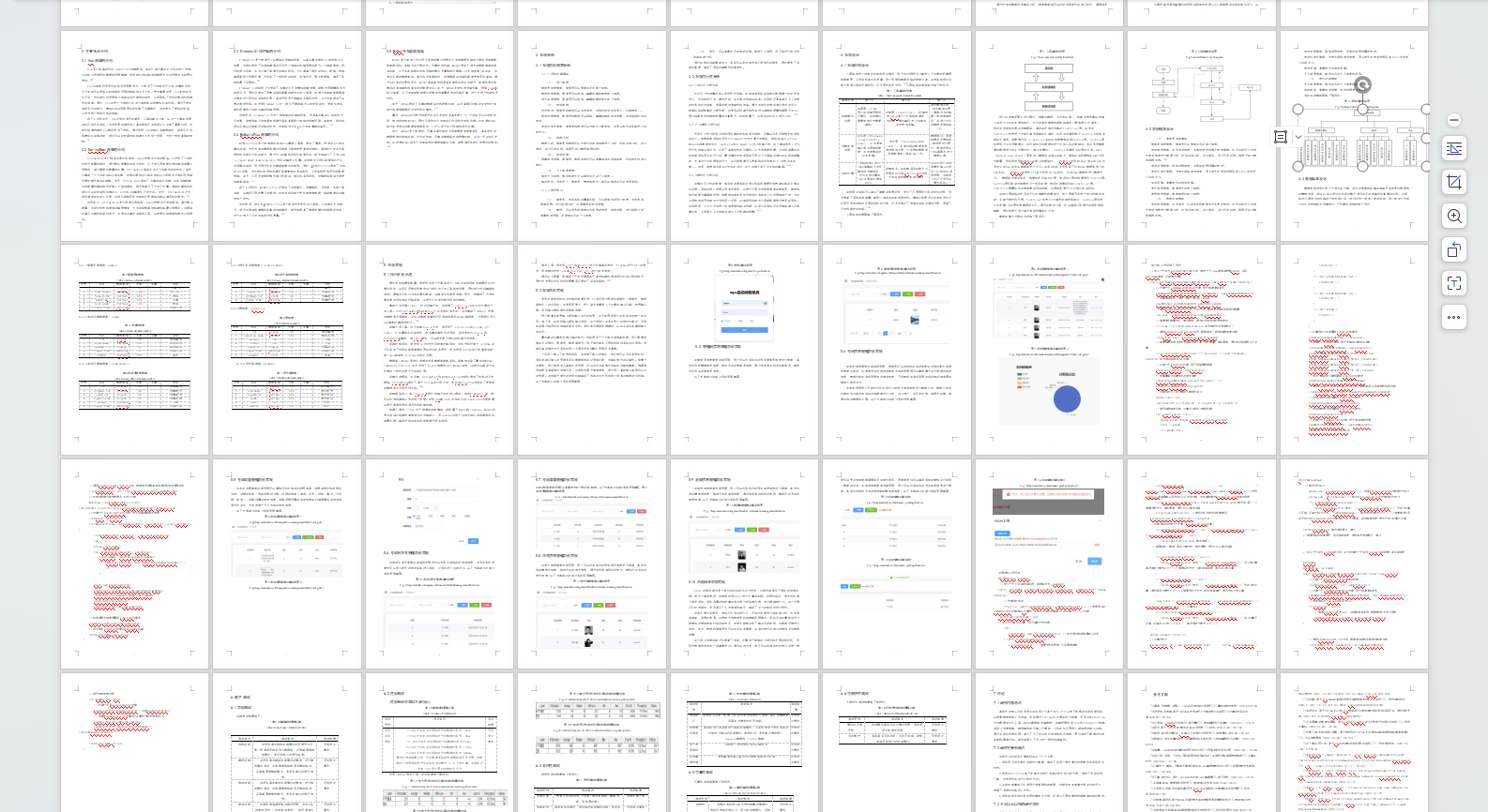

![[图解]SysML和EA建模住宅安全系统-13-时间图](https://i-blog.csdnimg.cn/direct/5d8362ddb4234ba0a9eb214f1ae41a8d.png)